Table des matières
Installer avec Maven
<dependency>
<groupId>e-iceblue</groupId>
<artifactId>spire.doc</artifactId>
<version>12.2.2</version>
</dependency>
Liens connexes
Il existe de nombreuses raisons pour lesquelles vous devrez peut-être convertir des documents Word en images. Par exemple, de nombreux appareils peuvent ouvrir et afficher des images directement sans aucun logiciel spécial, et lorsque les images sont transmises, leur contenu est difficile à falsifier. Dans cet article, vous apprendrez comment convertir Word en formats d'image populaires tels que JPG, PNG et SVG en utilisant Spire.Doc for Java.
- Convertir Word en JPG en Java
- Convertir Word en SVG en Java
- Convertir Word en PNG avec une résolution personnalisée
Installer Spire.Doc for Java
Tout d'abord, vous devez ajouter le fichier Spire.Doc.jar en tant que dépendance dans votre programme Java. Le fichier JAR peut être téléchargé à partir de ce lien. Si vous utilisez Maven, vous pouvez facilement importer le fichier JAR dans votre application en ajoutant le code suivant au fichier pom.xml de votre projet.
<repositories>
<repository>
<id>com.e-iceblue</id>
<name>e-iceblue</name>
<url>https://repo.e-iceblue.com/nexus/content/groups/public/</url>
</repository>
</repositories>
<dependencies>
<dependency>
<groupId>e-iceblue</groupId>
<artifactId>spire.doc</artifactId>
<version>14.1.0</version>
</dependency>
</dependencies>
Convertir Word en JPG en Java
Spire.Doc for Java propose la méthode Document.saveToImages() pour convertir un document Word entier en images BufferedImage individuelles. Ensuite, chaque BufferedImage peut être enregistrée sous forme de fichier BMP, EMF, JPEG, PNG, GIF ou WMF. Voici les étapes pour convertir Word en JPG à l'aide de cette bibliothèque.
- Créez un objet Document.
- Chargez un document Word à l'aide de la méthode Document.loadFromFile().
- Convertissez le document en images BufferedImage à l’aide de la méthode Document.saveToImages().
- Parcourez la collection d’images pour obtenir celle spécifique.
- Réécrivez l'image avec un espace colorimétrique différent.
- Écrivez BufferedImage dans un fichier JPG.
- Java
import com.spire.doc.Document;
import com.spire.doc.documents.ImageType;
import javax.imageio.ImageIO;
import java.awt.image.BufferedImage;
import java.io.File;
import java.io.IOException;
public class ConvertWordToJPG {
public static void main(String[] args) throws IOException {
//Create a Document object
Document doc = new Document();
//Load a Word document
doc.loadFromFile("C:\\Users\\Administrator\\Desktop\\ConvertTemplate.docx");
//Convert the whole document into individual buffered images
BufferedImage[] images = doc.saveToImages(ImageType.Bitmap);
//Loop through the images
for (int i = 0; i < images.length; i++) {
//Get the specific image
BufferedImage image = images[i];
//Re-write the image with a different color space
BufferedImage newImg = new BufferedImage(image.getWidth(), image.getHeight(), BufferedImage.TYPE_INT_RGB);
newImg.getGraphics().drawImage(image, 0, 0, null);
//Write to a JPG file
File file = new File("C:\\Users\\Administrator\\Desktop\\Images\\" + String.format(("Image-%d.jpg"), i));
ImageIO.write(newImg, "JPEG", file);
}
}
}
Convertir Word en SVG en Java
À l'aide de Spire.Doc for Java, vous pouvez enregistrer un document Word sous forme de liste de tableaux d'octets. Chaque tableau d'octets peut ensuite être écrit sous forme de fichier SVG. Les étapes détaillées pour convertir Word en SVG sont les suivantes.
- Créez un objet Document.
- Chargez un fichier Word à l'aide de la méthode Document.loadFromFile().
- Enregistrez le document sous forme de liste de tableaux d'octets à l'aide de la méthode Document.saveToSVG().
- Parcourez les éléments de la liste pour obtenir un tableau d’octets spécifique.
- Écrivez le tableau d'octets dans un fichier SVG.
- Java
import com.spire.doc.Document;
import java.io.FileOutputStream;
import java.io.IOException;
import java.util.List;
public class ConvertWordToSVG {
public static void main(String[] args) throws IOException {
//Create a Document object
Document doc = new Document();
//Load a Word document
doc.loadFromFile("C:\\Users\\Administrator\\Desktop\\ConvertTemplate.docx");
//Save the document as a list of byte arrays
List<byte[]> svgBytes = doc.saveToSVG();
//Loop through the items in the list
for (int i = 0; i < svgBytes.size(); i++)
{
//Get a specific byte array
byte[] byteArray = svgBytes.get(i);
//Specify the output file name
String outputFile = String.format("Image-%d.svg", i);
//Write the byte array to a SVG file
try (FileOutputStream stream = new FileOutputStream("C:\\Users\\Administrator\\Desktop\\Images\\" + outputFile)) {
stream.write(byteArray);
}
}
}
}
Convertir Word en PNG avec une résolution personnalisée
Une image avec une résolution plus élevée est généralement plus claire. Vous pouvez personnaliser la résolution de l'image lors de la conversion de Word en PNG en suivant les étapes suivantes.
- Créez un objet Document.
- Chargez un fichier Word à l'aide de la méthode Document.loadFromFile().
- Convertissez le document en images BufferedImage avec la résolution spécifiée à l'aide de la méthode Document.saveToImages().
- Parcourez la collection d’images pour obtenir celle spécifique et enregistrez-la sous forme de fichier PNG.
- Java
import com.spire.doc.Document;
import com.spire.doc.documents.ImageType;
import javax.imageio.ImageIO;
import java.awt.image.BufferedImage;
import java.io.File;
import java.io.IOException;
public class ConvertWordToPNG {
public static void main(String[] args) throws IOException {
//Create a Document object
Document doc = new Document();
//Load a Word document
doc.loadFromFile("C:\\Users\\Administrator\\Desktop\\ConvertTemplate.docx");
//Convert the whole document into individual buffered images with customized resolution
BufferedImage[] images = doc.saveToImages(0, doc.getPageCount(), ImageType.Bitmap, 150, 150);
//Loop through the images
for (int i = 0; i < images.length; i++) {
//Get the specific image
BufferedImage image = images[i];
//Write to a PNG file
File file = new File("C:\\Users\\Administrator\\Desktop\\Images\\" + String.format(("Image-%d.png"), i));
ImageIO.write(image, "PNG", file);
}
}
}
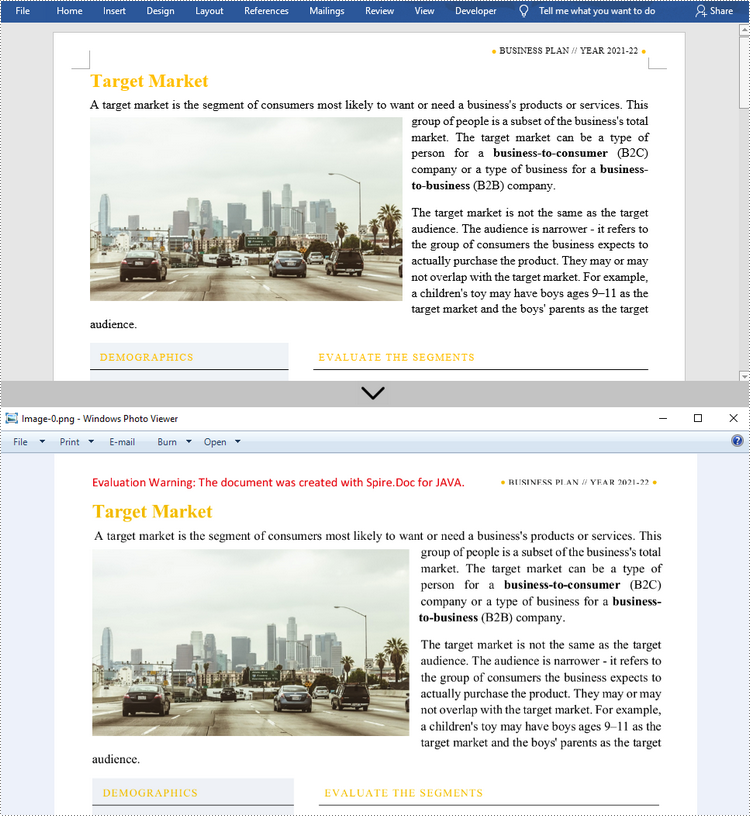
Demander une licence temporaire
Si vous souhaitez supprimer le message d'évaluation des documents générés ou vous débarrasser des limitations fonctionnelles, veuillez demander une licence d'essai de 30 jours pour toi.